怎么清除dns缓存?命令行清除DNS缓存办法教程?
来源:game773整合
作者:
时间:2024-03-12 20:06
小编:773游戏
我们在使用电脑的时候,在特定的情况下可能会需要用到dns命令。那么可能有的小伙伴们就想知道dns的命令行怎么清除掉。对于这种问题我觉得可以使用我们命令提示符中的快捷键来清除,还可以通过提示符的相关代码输入做到清除命令行的效果等等。下面我就教大家用命令行清除dns缓存。
命令行清除DNS缓存方法:
1、进入开始菜单,或者直接使用“Win+R”组合键打开运行,输入“services.msc”,然后点击底部的确定进入。
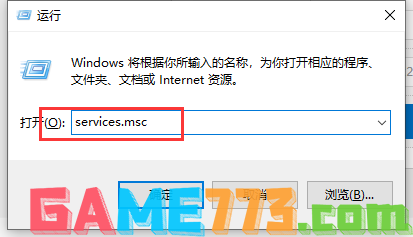
2、然后在服务窗口右边找到“DHCP Client”和“DNS Client”这两个服务,双击打开后,分别将“启动类型”设置为自动,并启动这两项服务,然后再重新启动计算机。
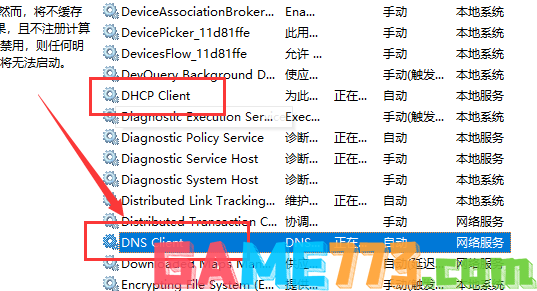
3、然后重启电脑后,再进入运行,输入cmd命令,打开命令提示符;在命令符中输入:ipconfig/flushdns,按下回车键确认。

4、如果系统提示“已成功刷新缓存”或者“Successfully flushed the DNS Resolver Cache”,说明清除DNS缓存成功。

以上就是怎么清除dns缓存?命令行清除DNS缓存方法教程?的全部内容了,文章的版权归原作者所有,如有侵犯您的权利,请及时联系本站删除,更多清除dns缓存相关资讯,请关注收藏773游戏网。
下一篇:最后一页














